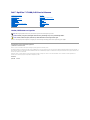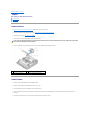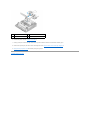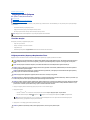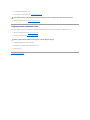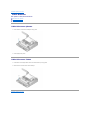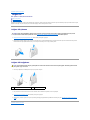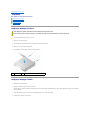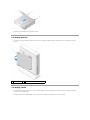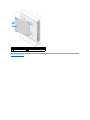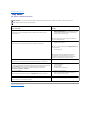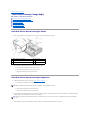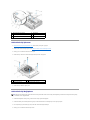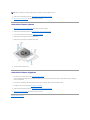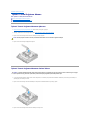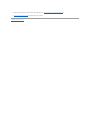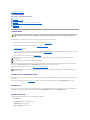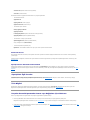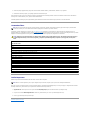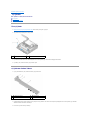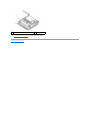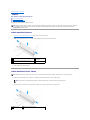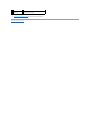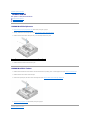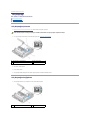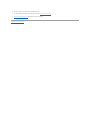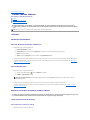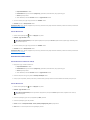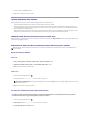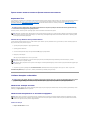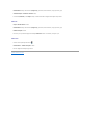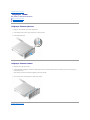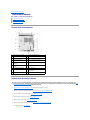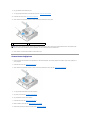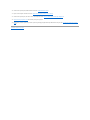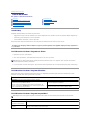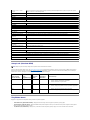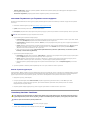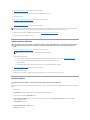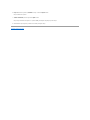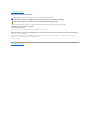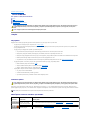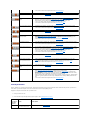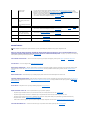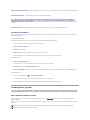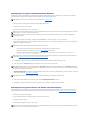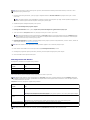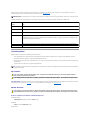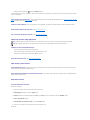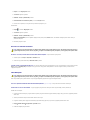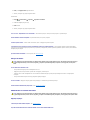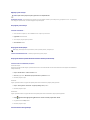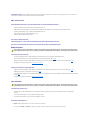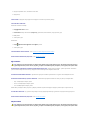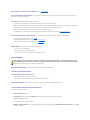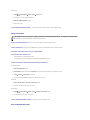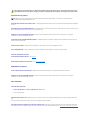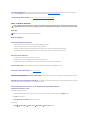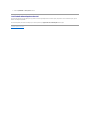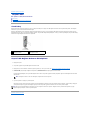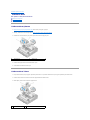Dell™OptiPlex™FX160/160ServisKılavuzu
Notlar, Bildirimler ve Uyarılar
BirDell™nSerisibilgisayarsatın aldıysanız, bu belgede yer alan Microsoft®Windows®işletim sistemi başvurularıgeçerlideğildir.
Bubelgedekibilgileröncedenbildirilmeksizindeğiştirilebilir.
©2008DellInc.Tümhaklarısaklıdır.
Dell Inc.'in yazılıizni olmadan bu materyallerin herhangi bir şekildeçoğaltılmasıkesinlikle yasaktır.
Bu metinde kullanılan ticari markalar: Dell, DELL logosu ve OptiPlex Dell Inc.'nin ticari markalarıdır; Intel, Intel Corporation'ın ABD'de ve diğerülkelerdekitescilliticarimarkasıdır. ve
diğerülkelerdekitescilliticarimarkalarıdır; Microsoft, Windows, Windows Vista ve Windows Başlatdüğmesi ve Outlook Microsoft Corporation'ın ABD'deki ve/veya diğerülkelerdekiticari
markalarıveya tescilli ticari markalarıdır.
Bu belgede, marka ve adlarınsahiplerineyadaürünlerineatıftabulunmakiçinbaşka ticari marka ve ticari adlar kullanılabilir. Dell Inc. kendine ait olanların dışındaki ticari
markalarveticariisimlerleilgilihiçbirmülkiyethakkıolmadığınıbeyan eder.
Model DC01T
Eylül2008Rev.A00
BilgisayarınızdaÇalışma
Sistem Kurulumu
SeçmeliUSB
YazılımıYenidenYükleme
Sorun Giderme
Bilgisayar Tabanı
Kapaklar
SabitSürücüMontajı(İsteğe Bağlı)
NVRAMModülü
Kablosuz Kart
G/Çkartı
GüçKaynağı
İşlemci Termal Soğutma Aksamı
Bellek
Düğme Pil
Kablo Kılavuzu
Anten
Sistem KartıAksamı
Yardım Alma
Bilgi Bulma
NOT: NOT, bilgisayarınızdan daha fazla yararlanmanıza yardımedenönemlibilgilereişaret eder.
DİKKAT: DİKKAT,yönergelereuyulmadığında donanımınzarargörebileceğini veya veri kaybıolabileceğini belirtir.
UYARI: UYARI, maddi hasar, kişiselyaralanmaveyaölümtehlikesininmevcutolduğu anlamına gelir.

İçindekilerSayfasınaGeriDön
Anten
Dell™OptiPlex™FX160/160ServisKılavuzu
AnteniÇıkarma
Anteni Takma
AnteniÇıkarma
1. BilgisayarınızdaÇalışmaya BaşlamadanÖncebölümündekiyönergeleriuygulayın.
2. Takılıysa,sabitdiskdirsekdüzeneğiniçıkarın (bkz. SabitDiskSürücüDirsekDüzeneğiniSökme).
3. WLAN kartınıçıkarın (bkz. Kablosuz KartıÇıkarma).
4. Anten kablosunu arka paneldeki metal tırnağın altından kurtarın.
5. Kasanıniçtarafında, kovanlarıbirlikte sıkın ve aynıanda anteni dikkatle bilgisayardan dışarıçıkarın.
Anteni Takma
1. Takılıysa, kapağıarkapaneldekiantenaçıklığındançıkarın.
2. Takılıysa,arkapaneldekiantenaçıklığına bir anten tutucu takın.
3. Anten kablolarınıkasanın arka tarafındakiantentutucudangeçirin.
4. Anteniaçtığınızda bilgisayarınüzerindekalmasıiçin(bilgisayardikeyolarakkonumlandırıldığında), anten kovasınıarka panelin anten tutucusu ile
hizalayın.
5. Tırnaklar yerine oturana kadar, anten kovanının tırnaklarınıantentutucusundangeçirin.
UYARI: Kovan tırnaklarınabasmadanönceantenkablolarının anten kovanının tam ortasında olduklarından emin olun. Kablolar yana doğru itilirse,
kovan tırnaklarına basıldığında,hasargörebilirler.
1
kablosuz anten
2
anten tutucu
3
anten kovan tırnakları(2)
4
telkafesüzerindekimetaltırnak

6. WLAN kartınıyerine takın (bkz. Kablosuz KartıTakma).
7. Kabloyuçevreleyentelkafesintırnağın altında kalmasıiçinantenkablosunukasanın arka kısmındaki tırnaktangeçirin.
8. Dahaöncedençıkarılmışsa,sabitsürücüdirsekdüzeneğini takın (bkz. SabitDiskSürücüDirsekDüzeneğini Değiştirme).
9. BilgisayarınızdaÇalıştıktan Sonrabölümündekiyönergeleriuygulayın.
İçindekilerSayfasınaGeriDön
1
anten tutucu
2
kovan tırnakları
3
tel kafes

İçindekilerSayfasınaGeriDön
BilgisayarınızdaÇalışma
Dell™OptiPlex™FX160/160ServisKılavuzu
ÖnerilenAraçlar
BilgisayarınızdaÇalışmaya BaşlamadanÖnce
BilgisayarınızdaÇalıştıktan Sonra
Bu belgede bilgisayarınızdaki bileşenlerin takılmasıyadaçıkarılmasıiçinyordamlarsunulur.Aksibelirtilmedikçe,herbirprosedürşunların yerine getirildiğini
varsaymaktadır:
l Bubölümdekiadımlarıgerçekleştirmişolmanız.
l Bilgisayarınızlabirliktegelengüvenlikbilgileriniokumuşolmanız.
l Bir bileşeni yerine takarken, ilk başta takılıolan bileşeniçıkarmışolmanız.
ÖnerilenAraçlar
Bubelgedekiyordamlariçinaşağıdakiaraçlargerekir:
l Küçükdüzuçlutornavida
l Phillips 1 ve Phillips 2 numaralıtornavidalar
l Küçükplastikçizici
l FlashBIOSgüncelleştirmesi (support.dell.com adresindeki Dell Destek web sitesine bakın)
BilgisayarınızdaÇalışmaya BaşlamadanÖnce
Bilgisayarınızıolasızararlardan korumak ve kendi kişiselgüvenliğinizi sağlamakiçinaşağıdakigüvenlikilkelerinikullanın.
1. Bilgisayar kapağınınçizilmesiniönlemekiçinçalışmayüzeyinindüzvetemizolmasınısağlayın.
2. Bilgisayarınızıkapatın.
l Microsoft
®
Windows
®
XP ve WindowsXPTümleşik işletim sistemlerinde: Başlat® BilgisayarıKapat® Kapat'ıtıklatın.
l Microsoft Windows Vista®'da, Başlat düğmesini, ok simgesini ve sonra bilgisayarınızıkapatmakiçinKapatseçeneğini tıklatın.
3. Bilgisayarınızıvetümbağlıaygıtlarıelektrikprizlerindençıkarın.
NOT: Bilgisayarınızın ve belirli bileşenlerinrengibubelgedegösterilendenfarklıolabilir.
UYARI: Bilgisayarınızıniçindeçalışmadanönce,bilgisayarınızlabirlikteverilengüvenlikbilgileriniokuyun.Güvenlikkonusundadahafazlaeniyi
uygulamabilgisiedinmekiçin,www.dell.com/regulatory_compliancesayfasındaki Regulatory Compliance (Yasal Uygunluk) Ana Sayfasına
bakın.
UYARI: Normalçalışma sırasında bazıbileşenlerçokısınabilir.Dokunmadanöncesistembileşenlerinin soğumalarınıbekleyin.
DİKKAT: Yalnızca yetkili bir servis teknisyeni bilgisayarınızda onarım yapmalıdır. Dell tarafından yetkilendirilmemişservislerden kaynaklanan
zararlar garantinizin kapsamında değildir.
DİKKAT: Elektrostatik boşalımıönlemekiçin,birbilektopraklamakayışıkullanarak ya da bilgisayarın arkasındakikonnektörgibiboyanmamış
metalyüzeyleresık sık dokunarak kendinizi topraklayın.
DİKKAT: Bilgisayarınızla ilgili işlemleriyaparken,kablosuzantenezararvermemeyeözengösterin.
DİKKAT: Bileşenleri ve kartlarıitina ile kullanın. Bileşenlere veya kartlarınüzerindekitemasnoktalarına dokunmayın. Kartlarıuçkısmından veya
metal montaj kenarından tutun. İşlemci gibi bileşenleri pinlerinden değil kenarlarından tutun.
DİKKAT: Birkabloyuçıkarırken kablonun kendisini değil,kablokonnektörünüyadagerilmeönleyicihalkasınıtutupçekin.Kilitlemetırnaklıkablo
konnektörleriiçinkonnektörüserbestbırakmaküzerekilitlemetırnaklarıüzerineiçeriyedoğru bastırın.Kabloyutakarkenkonnektöreve/veya
pinlerinehasarvermemekiçinkonnektörlerindoğruyöndevehizadaolduklarından emin olun.
NOT: Bilgisayarın kapalıolduğundanvebirgüçyönetimimodundaolmadığından emin olun. İşletim sistemini kullanarak bilgisayarınızı
kapatamazsanız,güçdüğmesini 6 saniye boyunca basılıtutun.
DİKKAT: Ağkablosunuçıkarmakiçin,kabloyuöncebilgisayarınızdan, sonra da ağduvarprizindençekin.

4. Tümağkablolarınıbilgisayardan ayırın.
5. Varsa, bilgisayarın tabanınısökün(bkz.Bilgisayar TabanınıÇıkarma).
6. Bilgisayarın kapağınıçıkarın (bkz. Bilgisayar KapağınıÇıkarma).
BilgisayarınızdaÇalıştıktan Sonra
Herhangi bir değiştirme işlemini tamamladıktan sonra, bilgisayarınızıaçmadanöncehariciaygıtları, kartları, kablolarıvs. taktığınızdan emin olun.
1. Bilgisayarın kapağınıtakın (bkz. Bilgisayar KapağınıTakma).
2. Bilgisayarın standınıtakın (bkz. Bilgisayar TabanınıTakma).
3. Gerektiğinde bilgisayarınıza bir ağkablosu takın.
4. Bilgisayarınızıvetümbağlıaygıtlarıelektrik prizlerine takın.
5. Bilgisayarınızıaçın.
İçindekilerSayfasınaGeriDön
UYARI: Elektrikçarpmalarına karşıkorunmakiçin,bilgisayarkapağınıçıkarmadanöncebilgisayarınızın fişinielektrikprizindençekin.
DİKKAT: Ağkablosutakmakiçinkabloyuönceağaygıtına ve ardından bilgisayara bağlayın.

İçindekilerSayfasınaGeriDön
Kablo Kılavuzu
Dell™OptiPlex™FX160/160ServisKılavuzu
Kablo KılavuzunuÇıkarma
Kablo Kılavuzunu Takma
Kablo KılavuzunuÇıkarma
1. Sürücükafesini,sistemkartına sabitleyen vidayıçıkarın.
2. Kafesibilgisayardançıkarın.
Kablo Kılavuzunu Takma
1. Kablo kılavuzu vida deliğini sistem kartınınüzerindekidelikleaynıhizaya getirin.
2. kablo kılavuzunu vida ile sistem kartına sabitleyin.
İçindekilerSayfasınaGeriDön

İçindekilerSayfasınaGeriDön
Düğme Pil
Dell™OptiPlex™FX160/160ServisKılavuzu
DüğmePiliÇıkarma
Düğme Pili Değiştirme
Bilgisayarınızilebirlikteikitürdüğme pil soketinden biri sağlanır.Budüğmetürlerindenbirindepilinsoketiçerisindekalmasıiçinpilinyantarafınısaran emniyet
klipsleri vardır. Diğertürpildeisepilinyerineoturmasınısağlayan tek bir emniyet kancasıvardır.
DüğmePiliÇıkarma
1. BilgisayarınızdaÇalışmaya BaşlamadanÖncebölümündekiyönergeleriuygulayın.
2. Bilgisayarınız ile birlikte sağlanan pil yuvasınıntürünebağlıolarak, yukarıkaldırılabilecekbirkonumagelenekadarpilinüstkenarınıbastırarak yuvanın
kenarlarındaki emniyet klipslerinden kurtarın ya da emniyet kancasınıgeriitinvepiliyuvadançıkarın.
Düğme Pili Değiştirme
1. Pili emniyet klips(leri)ne takılmayacakbiraçıile pil yuvasına kaydırın.
2. Pili yuvasına tam olarak oturacak ve tutucular tarafından sıkıca sabitlenecek şekilde, dik olarak yerleştirin.
3. BilgisayarınızdaÇalıştıktan Sonrabölümündekiyönergeleriuygulayın.
4. Bilgisayarınızıyeniden başlatınveseçenekayarlarınıgerektiği gibi yapılandırmakiçinBIOSkurulumunagirin(bkz.BIOS Kurulum YardımcıProgramı'na
Girme).
İçindekilerSayfasınaGeriDön
DİKKAT: Düğme pil değiştirildiğinde,BIOSkurulumseçeneklerivarsayılan fabrika ayarlarınadöner.Düğme pili değiştirmedenönce,ileride
başvurmaküzeresistemBIOSseçeneklerininotalın. BIOS Kurulum YardımcıProgramıSeçenekleri adlıbölümebaşvurun.
UYARI: Hatalıtakılmasıhalinde,düğme pil patlayabilir. Pili sadece Dell tarafındanönerilentürdebirpilledeğiştirin. Kullanılmışpilleriüreticinin
yönergelerineuygunolarakatın.
1
düğme pil yuvası
2
düğme pil

İçindekilerSayfasınaGeriDön
Kapaklar
Dell™OptiPlex™FX160/160ServisKılavuzu
Bilgisayar KapağınıÇıkarma
Bilgisayar KapağınıTakma
Yan KapağıÇıkarma
Yan KapağıTakma
Bilgisayar KapağınıÇıkarma
1. Güvenlikkablosunubilgisayardanayırın (varsa).
2. Bilgisayarıyatay konuma getirin.
3. Gerektiğinde anteni kapak vidasına erişimi engellemeyecek şekilde konumlandırın.
4. Bilgisayarın arka tarafındaki iki vidayıçıkarın.
5. Kapağıbilgisayarınönünedoğru kaydırın ve kaldırarakçıkarın.
Bilgisayar KapağınıTakma
1. Bilgisayarıyatay konuma getirin.
2. Bilgisayarın kapağınıbilgisayarınüzerineyerleştirin.
Güvenlikkablosuyuvasının bulunduğu tırnak bilgisayarın arkasınadönük,kapakdahizalanmaktaolansistemkilittırnaklarından yaklaşık yarım santimetre
uzaklıkta olmalıdır.
3. Sistem kilit tırnaklarıaynıhizaya gelene kadar kapağıbilgisayarın arka tarafına doğru kaydırın.
4. Kapağıkasaya sabitleyen iki vidayıtakın.
UYARI: Bilgisayarın kapağınıçıkarmadanöncedaimabilgisayarınızın fişiniprizdençekin.
UYARI: Normalçalışma sırasında bazıbileşenlerçokısınabilir.Dokunmadanöncesistembileşenlerinin soğumalarınıbekleyin.
1
vida (2)
2
güvenlikkablosuyuvası

5. Gerektiğindegüvenlikkablosunubilgisayarınıza geri takın.
Yan KapağıÇıkarma
1. Yan kapağın arka kenarınıkaldırarak kapağıkasadan ayırın ve yan kapağınöntarafındaki kancalarıkaydırarak kasanın yan tarafındaki yuvalardan
kurtarın.
Yan KapağıTakma
1. Yan kapak ile kasa arasında30derecelikbiraçıolacak şekilde, kapağınönkenarının altında bulunan kancaları, kasanın sol tarafındaki yan kapağın
yuvalarına oturacak şekilde kaydırın.
2. Kapağın alt kenarındaki mandallarıkasadakiyuvalaraoturtmakiçinyankapağın arka kenarınıkasanıniçinedoğru kaydırın.
1
yan kapak
2
yan kapak kanca yuvaları

İçindekilerSayfasınaGeriDön
Bilgi Bulma
Dell™OptiPlex™FX160/160ServisKılavuzu
İçindekilerSayfasınaGeriDön
NOT: Bazıözelliklerveortamlaristeğe bağlıolabilir ve bilgisayarınızlabirliktegönderilmemişolabilir. Bazıözelliklerveortamlarbazıülkelerde
bulunmayabilir.
NOT: Bilgisayarınızla birlikte daha fazla bilgi gelebilir.
Belge/Ortam/Etiket
İçindekiler
Servis Etiketi HızlıServis Kodu
Servis Etiketi / HızlıServis Kodu bilgisayarınızda ve BIOS Kurulum YardımcıProgramı
ekranında bulunur.
l support.dell.com adresini kullandığınızda veya teknik
desteği aradığınızda bilgisayarınızıtanımlamakiçinServis
Etiketi numarasınıkullanın.
l Teknik desteği aradığınızdaçağrınızıyönlendirmekiçin
HızlıServis Kodu numarasınıgirin.
NOT: Service Tag/Express Service Code (Servis Etiketi/Hızlı
Servis Kodu) bilgisayarınızdadır.
Drivers and Utilities CD'si
Drivers and Utilities ortamıbilgisayarınızla birlikte verilebilen CD veya DVD'dir.
l Bilgisayarımiçinbirtanıprogramı
l Bilgisayarınızınsürücüleri
NOT: Sürücüvebelgegüncelleştirmeleri support.dell.com web
sitesinde bulunabilir.
l Benioku dosyaları
NOT: Bilgisayarınızdaki teknik değişiklikler hakkında son
güncelleştirmeleri veya teknisyenlere veya deneyimli
kullanıcılarayönelikgelişmişteknik başvuru malzemelerini
sağlamakiçinCD'nizdeBeniokudosyalarıbulunabilir.
Operating System (İşletim Sistemi) Ortamı
Operating System ortamı, bilgisayarınızla birlikte gelmişolabilecek bir CD veya DVD'dir.
l İşletimsisteminiziyenidenyükleyin
Güvenlik,Mevzuat,GarantiveDestekBelgeleri
Bu bilgiler, bilgisayarınızla birlikte sağlanmışolabilir.Düzenlemelerhakkında daha fazla bilgi
için,www.dell.com sitesini ziyaret ederek aşağıdaki adreste yer alan Regulatory
ComplianceHomepage(DüzenlemelereUygunlukAnaSayfası) sayfasına bakın:
www.dell.com/regulatory_compliance.
l Garanti bilgileri
l HükümlerveKoşullar (yalnızca ABD)
l Güvenlikyönergeleri
l Düzenleyicibilgiler
l Ergonomi bilgileri
l Son KullanıcıLisansSözleşmesi
Dell™TeknolojiKılavuzu
Dell Technology Guide (Dell Teknoloji Kılavuzu) support.dell.com adresinde bulunabilir.
l İşletim sisteminiz hakkında
l Aygıtlarıkullanma ve bakımınıyapma
l RAID, Internet, Bluetooth®kablosuz teknolojisi, e-
posta, ağgibi teknolojileri anlama
Microsoft
®
Windows
®
Lisans Etiketi
Microsoft Windows Lisansınız bilgisayarınızdadır.
l İşletimsistemiürünanahtarınızısağlar.

İçindekilerSayfasınaGeriDön
SabitSürücüMontajı(İsteğe Bağlı)
Dell™OptiPlex™FX160/160ServisKılavuzu
SabitDiskSürücüDirsekDüzeneğiniSökme
SabitDiskSürücüDirsekDüzeneğini Değiştirme
SabitSürücüyüÇıkarma
SabitSürücüyüDeğiştirme
SabitSürücüFanınıÇıkarma
SabitSürücüFanınıdeğiştirme
SabitDiskSürücüDirsekDüzeneğiniSökme
1. Sistem kartınısabitleyen dirsek vidalarınıgevşetin ve dirseği arka panele sabitleyen vidayıçıkarın.
2. Dirsekdüzeneğini dikkatle kaldırın ve kablolarısistem kartından ayırın.
a. Sabit disk SATA veri kablosunu sistem kartından ayırın.
b. SATAsabitdiskgüçkablosunusistemkartından ayırın.
c. Sabit disk fan kablosunu sistem kartından ayırın.
SabitDiskSürücüDirsekDüzeneğini Değiştirme
1. Sabit disk kablolarınısistem kartına takın (bkz. Sistem KartıKonnektörleri).
a. Sabit disk SATA veri kablosunu sistem kartına takın.
b. SATAsabitdiskgüçkablosunusistemkartına takın.
c. Sabitsürücüfankablosunusistemkartına bağlayın.
2. Dirsek ayağındaki iki sabitleyici vidayısistem kartındaki vida delikleri ve dirseğinüsttarafındaki delikleri kasanınarkapanelininüstkısmındaki vida deliği
ilehizalayarak,dirsekdüzeneğini sistem kartınınüzerineyerleştirin.
3. Dirsekdüzeneğini sistem kartına sabitleyen iki sabitleyici vidayısıkın ve dirseği arka panele sabitleyen vidayıtakın.
.
1
SATAsabitdiskgüçkablosu
2
fan kablosu
3
SATA veri kablosu
4
dirsek vidası
5
tutucu vidalar (2)
NOT: SATAgüçkablosununsabitdiskdirseği kablo emniyet klipsinin altındangeçtiğinden emin olun.
NOT: Sabit disk dirseğini sistem kartınasabitlemedenönce,kablolarınyönünükontroledin.Dirsekyerineyerleştirildiğinde, kabloların sıkışmadığından
emin olun.

SabitSürücüyüÇıkarma
1. BilgisayarınızdaÇalışmaya BaşlamadanÖncebölümündekiyönergeleriuygulayın.
2. Sabitsürücüdirsekdüzeneğiniçıkarın (bkz. SabitDiskSürücüDirsekDüzeneğiniSökme).
3. SATAgüçveverikablosunusabitsürücüdenayırın.
4. Sabitsürücüyüsabitsürücüdirsekdüzeneğinesabitleyendörtvidayıçıkarın.
5. Sabitsürücüyüaksamının dışınaçekin.
SabitSürücüyüDeğiştirme
1. Sabit disk dirseğindekihasargörmüşyadaeksiktümkauçukgormetlerideğiştirin.
2. Sabit diski etiketi yukarıbakacak şekilde taşıyıcıyavekablokonnektörlerinidedirseğinaçık ucuna doğru yerleştirin.
3. Dörtvidayıkauçukgormetlerdengeçirerek,sabitdiskidirsekdüzeneğine sabitleyin.
4. SATAgüçveverikablosunusabitsürücüyetakın.
1
SATAsabitdiskgüçkablosu
2
fan kablosu
3
kablo emniyet klipsi
4
SATA veri kablosu
5
dirsek vidası
6
tutucu vidalar (2)
1
vidalar (4)
2
sabitsürücükonnektörü
3
kauçukgrometler(4)
4
sabitdiskdirsekdüzeneği
NOT: Kauçukgromotlerlebirlikteyedeksabitsürücükitlerigönderilebilir.Sabitsürücüdirseğidüzeneğindekigrometlerdenherhangibirisihasargörmüş
ya da eksikse, bunlar değiştirilmelidir.

5. Sabitsürücüdirsekdüzeneğini takın (bkz. SabitDiskSürücüDirsekDüzeneğini Değiştirme).
6. BilgisayarınızdaÇalıştıktan Sonrabölümündekiyönergeleriuygulayın.
SabitSürücüFanınıÇıkarma
1. BilgisayarınızdaÇalışmaya BaşlamadanÖncebölümündekiyönergeleriuygulayın.
2. Sabitsürücüdirsekdüzeneğiniçıkarın (bkz. SabitDiskSürücüDirsekDüzeneğiniSökme).
3. Varsa, takılıolansabitsürücüyüçıkarın (bkz. SabitSürücüyüÇıkarma).
4. Sabitdiskdirsekdüzeneğinin alt tarafındaki vidayısökün.
5. Sabitdiskdirsekdüzeneğininüsttarafındaki vidayısökün.
6. Fanısabitsürücüdirseğinden ayırın.
SabitSürücüFanınıdeğiştirme
1. Fanısabitsürücüdirseğine yerleştirin (bkz. SabitSürücüFanınıÇıkarma).
Fanınbirköşesindeki vida deliğisabitsürücüdirsekdüzeneğininüzerindekitırnağın altında olmalıdır. Diğer vida deliğisabitdiskdüzeneği dirseğinin
üzerineyerleştirilmelidir.
2. Fanıiki vida ile (vidalardan biri sabit disk dirseğinin altından, diğerideüzerindentakılır) sabit disk dirseğine sabitleyin.
3. Çıkarılmışsa,sabitsürücüyütakın (bkz. SabitSürücüyüDeğiştirme).
4. Sabitsürücüdirsekdüzeneğini takın (bkz. SabitDiskSürücüDirsekDüzeneğini Değiştirme).
5. BilgisayarınızdaÇalıştıktan Sonrabölümündekiyönergeleriuygulayın.
İçindekilerSayfasınaGeriDön
NOT: SATAgüçkablosununsabitdiskdirseği kablo emniyet klipsinin altındangeçtiğinden emin olun.

İçindekilerSayfasınaGeriDön
İşlemci Termal Soğutma Aksamı
Dell™OptiPlex™FX160/160ServisKılavuzu
İşlemci Termal Soğutma AksamınıÇıkarma
İşlemci Termal Soğutma AksamınıYerine Takma
İşlemci Termal Soğutma AksamınıÇıkarma
1. BilgisayarınızdaÇalışmaya BaşlamadanÖncebölümündekiyönergeleriuygulayın.
2. Takılıysa,sabitdiskdirsekdüzeneğiniçıkarın (bkz. SabitDiskSürücüDirsekDüzeneğiniSökme).
3. İşlemci ısıemicisidüzeneğini sistem kartına sabitleyen iki vidayıgevşetin.
4. İşlemci ısıemicisidüzeneğinibilgisayardançıkarın.
İşlemci Termal Soğutma AksamınıYerine Takma
1. Isıemicisidüzeneğini farklıbir sistem kartına monte ediyorsanız, ısıemicisininyüzeyindekitermalarabirimmaddesiniyadatermalgresitemizleyinve
gerektiğigibiyenitermalgressürün.
2. İşlemci ısıemicisidüzeneğiüzerindekiikisabitleyicividayısistem kartındaki deliklerle aynıhizaya getirin.
.
3. İşlemci ısıemicisidüzeneğini sistem kartına sabitleyen iki vidayısıkın.
UYARI: Normalçalışma sırasında ısıemicisiçokısınabilir.DokunmadanönceIsıemicisinin soğumasınıbekleyin.
DİKKAT: Isıemicisidüzeneğini farklıbir sistem kartına monte ederken, ısıemicisininyüzeyineyenitermalgressürün.Yenitermalgresenuygun
işlemci performansıiçingerekliolanyeterlidüzeydetermalbirleşmeyi sağlamakaçısındanbüyükönemtaşır.

İçindekilerSayfasınaGeriDön
Yardım Alma
Dell™OptiPlex™FX160/160ServisKılavuzu
Yardım Alma
Siparişinizle İlgili Sorunlar
ÜrünBilgileri
ParçalarıGaranti Kapsamında Onarım veya DeğiştirmeiçinGönderme
AramadanÖnce
Dell'e Başvurma
Yardım Alma
Bilgisayarınızda bir sorunla karşılaşırsanız, tanılamakiçinaşağıdaki adımlarıtamamlayın ve sorunu giderin:
1. Bilgisayarınızın karşılaştığısorunlailgiliolarakbilgiveyordamlariçinbkz.SorunlarıÇözme.
2. DellDiagnostics'içalıştırmaylailgiliyordamlariçinbkz.Dell Diagnostics programı.
3. TanıDenetim Listesi doldurun.
4. Kurulum ve sorun giderme yordamlarında yardımalmakiçin,(support.dell.com)adresindekiDellDesteksitesindeDell'inçokçeşitliçevrimiçihizmetlerini
kullanabilirsiniz.ÇevrimiçiDellDesteksitesininkapsamlılistesiiçin,bkz.ÇevrimiçiHizmetler.
5. Öncekiadımlardasorunuçözemediyseniz,bkz.Dell'e Başvurma.
Dell'in otomatik telefon sisteminden istendiğinde,çağrının doğrudanilgilidestekpersonelineyönlendirilebilmesiiçinHızlıServis Kodunuzu girin. HızlıServis
Kodunuz yoksa, Dell Accessoriesklasörünüaçın, HızlıServis Kodusimgesiniçifttıklatınveyönergeleriizleyin.
Dell Destek hizmetini kullanma talimatlarıiçin,bkz.TeknikDestekveMüşteri Hizmetleri.
TeknikDestekveMüşteri Hizmetleri
Dell'indestekhizmetindenDell™donanımlarına ilişkin sorularınıza yanıt alabilirsiniz. Destek personeli hızlıve doğru yanıtlarverebilmekiçinbilgisayartabanlı
tanılarıkullanır.
Dell'in destek hizmetine başvurmakiçin,AramadanÖncebölümünegidinvebölgenizinbaşvuru bilgilerine bakın veya support.dell.com sitesine gidin.
DellConnect™
DellConnect, bir Dell hizmet ve desteğinin genişbantlıbir bağlantıüzerindenbilgisayarınıza erişip, sorununuza tanıkoymasınıvesizinsüpervizörlüğünüzde
onarılmasınısağlayanbasitbirçevrimiçierişim aracıdır.Dahafazlabilgiiçinsupport.dell.com sitesine gidin ve DellConnect'i tıklatın.
ÇevrimiçiHizmetler
AşağıdakiwebsitelerindenDellürünleriveservislerihakkında bilgi alabilirsiniz:
www.dell.com
www.dell.com/ap(sadeceAsya/Pasifikülkeleri)
www.dell.com/jp (sadece Japonya)
www.euro.dell.com (sadece Avrupa)
UYARI: Bilgisayarınızıniçindeçalışmadanönce,bilgisayarınızlabirlikteverilengüvenlikbilgileriniokuyun.Güvenlikkonusundadahafazlaeniyi
uygulamabilgisiedinmekiçin,www.dell.com/regulatory_compliancesayfasındaki Regulatory Compliance (Yasal Uygunluk) Ana Sayfasına
bakın.
NOT: Destek personelinin gerekli yordamlarda size yardımcıolabilmesiiçinDellDestekhizmetinibilgisayardakiveyabilgisayarın yakınındaki bir
telefondan arayın.
NOT: Dell'in HızlıServisKodusistemibütünülkelerdebulunmayabilir.
NOT: Aşağıdaki hizmetlerin bir kısmıKıta ABD'sinin dışındaki yerlerde her zaman bulunmayabilir. Hizmetin verilip verilmediğiniöğrenmekiçinyerelDell
temsilcinize başvurun.

www.dell.com/la(LatinAmerikaveKarayipülkeleri)
www.dell.ca (sadece Kanada)
Dell Destek hizmetlerine aşağıdaki web sitelerinden ve e-postayla erişebilirsiniz:
l Dell Destek web siteleri:
support.dell.com
support.jp.dell.com (sadece Japonya)
support.euro.dell.com (sadece Avrupa)
l Dell Destek e-posta adresleri:
la-[email protected](sadeceLatinAmerikaveKarayipülkeleri)
[email protected](sadeceAsya/Pasifikülkeleri)
l Dell Pazarlama ve Satışe-posta adresleri:
[email protected](sadeceAsya/Pasifikülkeleri)
l Anonimdosyaaktarmaprotokolü(FTP)
ftp.dell.com - anonim kullanıcıolarakoturumaçın ve şifre olarak e-posta adresinizi kullanın
AutoTech Servisi
Dell'inotomatikdestekservisiAutoTech,Dellmüşterileri tarafından taşınabilirvemasaüstübilgisayarlarhakkında sık sorulan sorulara verilen kaydedilmiş
yanıtlarısağlar.
AutoTech hizmetini aradığınızda, telefonunuzun tuşlarınıkullanarak sorularınızla ilgili konularıseçin.Bölgenizdearayabileceğiniz telefon numaralarıiçin,bkz.
Dell'e Başvurma.
SiparişDurumu Otomatik Yanıt Hizmeti
SiparişettiğinizherhangibirDellürününündurumunuöğrenmekiçin,support.dell.com, sitesine gidebilir veya siparişdurumu otomatik yanıt hizmetini
arayabilirsiniz. Sesli yanıt sistemi siparişinizibulmakvedurumunubildirmekiçinsizdenbilgiister.Bölgenizdearayabileceğiniz telefon numaralarıiçin,bkz.Dell'e
Başvurma.
Siparişinizle İlgili Sorunlar
Siparişinizleilgilieksikparça,yanlışparça,hatalıfatura gibi sorunlar varsa, yardımalmakiçinDell'ebaşvurun. Telefon ederken, faturanızıveya irsaliyeyi
yanınızdabulundurun.Bölgenizdearayabileceğiniz telefon numaralarıiçin,bkz.Dell'e Başvurma.
ÜrünBilgileri
Dell'de bulunan diğerürünlerhakkında bilgi almanız gerekirse veya siparişvermek isterseniz, www.dell.com adresinden Dell web sitesini ziyaret edin.
Bölgenizdenarayabileceğiniz telefon numarasınıöğrenmek veya bir satıştemsilcisiylegörüşmekiçin,bkz.Dell'e Başvurma.
ParçalarıGaranti Kapsamında Onarım veya DeğiştirmeiçinGönderme
Onarım veya değiştirilmeküzeregönderilecektümparçalarıaşağıda belirtilen şekilde hazırlayın:
1. Dell'i arayıp İadeEdilenÜrünYetkiNumarasıalın ve bu numarayıkutununüstünekolaycaveaçıkçagörünecekşekilde yazın.
Bölgenizdearayabileceğiniz telefon numaralarıiçin,bkz.Dell'e Başvurma. Kutuya faturanın bir kopyasınıve iade nedenini belirten bir mektup ekleyin.
2. Çalıştırdığınız testleri ve Dell Diagnostics tarafındangönderilenhatamesajlarını(bkz. Dell Diagnostics programı) içerenTanıDenetim Listesinin (bkz. Tanı
Denetim Listesi) bir kopyasınıda ekleyin.

3. Gönderilenparçadeğiştirilecekse,parçayaaittümaksesuarları(elektrik kabloları, yazılım disketleri, kızaklarıvb.)dagönderin.
4. Gönderilecekmalzemeyiorijinal(veyaeşdeğer) paketleme malzemesine koyun.
Sevk masraflarısize aittir. Ayrıca,iadeedilentümürünlerinsigortalanmasısizin sorumluluğunuzdadır ve Dell'e sevk edilmesi sırasında hasar riskini dikkate
almanızgerekir.TeslimdeÖdeme(C.O.D.)paketlerikabuledilmemektedir.
Yukarıdaki gereklerin herhangi biri yerine getirilmeden yapılan iadeler Dell'in teslim masasıtarafındangeriçevrilecekvesizeiadeedilecektir.
AramadanÖnce
TanıDenetim Listesini doldurmayıda unutmayın (bkz. TanıDenetim Listesi).Mümkünse,yardımalmaküzereDell'iaramadanöncebilgisayarınızıaçın ve
bilgisayarınızdaki veya yakınındaki bir telefonu kullanın. Sizden klavyeyi kullanarak bazıkomutlar girmeniz, işlemler sırasında ayrıntılıbilgi iletmeniz veya sadece
bilgisayarın kendisinde yapılabilecek sorun giderme işlemlerini yapmanız istenebilir. Bilgisayarınızın belgelerini hazır bulundurun.
Dell'e Başvurma
ABD'dekimüşterilerimiz 800-WWW-DELL (800-999-3355) numaralıtelefonu arayabilir.
Dell,çeşitliçevrimiçivetelefonladestekvehizmetseçeneklerisağlar. Bu hizmetlerin kullanılabilirliğiülkeyeveürünegöredeğişirvebölgenizdebazıhizmetler
verilemiyor olabilir. Satış, teknikdestekveyamüşteri hizmeti konularında Dell'e başvurmakiçin:
1. support.dell.com sitesini ziyaret edin ve sayfanın altındaki Ülke/BölgeSeçinaçılanmenüsündenülkeniziveyabölgeniziseçin.
2. Sayfanın sol tarafındaki Bizimle BağlantıKurun'u tıklatın ve gereksiniminize uyan servis veya destek bağlantısınıseçin.
3. Size en uygun Dell'e başvurmayönteminiseçin.
İçindekilerSayfasınaGeriDön
NOT: Görüşme sırasında HızlıServis Kodu yanınızda olmalıdır.BukodDell'inotomatikdestektelefonsistemininçağrınızıdaha doğruyönlendirmesine
yardımcıolur. Sizden ayrıca Servis Etiketi de istenecektir (bilgisayarınızın arkasında veya altında bulunur).
UYARI: Bilgisayarınızıniçindeçalışmadanönce,bilgisayarınızlabirlikteverilengüvenlikbilgileriniokuyun.Güvenlikkonusundadahafazlaeniyi
uygulamabilgisiedinmekiçin,www.dell.com/regulatory_compliancesayfasındaki Regulatory Compliance (Yasal Uygunluk) Ana Sayfasına
bakın.
TanıDenetim Listesi
Ad:
Tarih:
Adres:
Telefon numarası:
Servis Etiketi (bilgisayarın arkasındaki veya altındaki barkod):
HızlıServis Kodu:
İadeEdilenÜrünYetkiNumarası(Dell destek teknisyeni tarafından verildiyse):
İşletimsistemivesürümü:
Aygıtlar:
Genişleme kartları:
Ağa bağlımısınız? Evet Hayır
Ağ, sürümveağadaptörü:
Programlarvesürümleri:
Sistemin başlangıçdosyalarınısaptamakiçinişletim sisteminizin belgelerine bakın. Bilgisayara bir yazıcıbağlıysa, dosyalarıyazdırın. Değilse, Dell'i aramadan
öncebudosyalarıokuyun.
Hata mesajı, uyarıkodu veya tanıkodu:
Sorununaçıklamasıvegerçekleştirdiğiniz sorun giderme yordamları:
NOT: Etkin bir Internet bağlantınız yoksa, başvuru bilgilerini satışfaturanızda, irsaliyede, fişteveyaDellürünkataloğunda bulabilirsiniz.

İçindekilerSayfasınaGeriDön
G/Çkartı
Dell™OptiPlex™FX160/160ServisKılavuzu
ÖnG/ÇKartı
G/ÇKartınıYerine Takma
ÖnG/ÇKartı
1. BilgisayarınızdaÇalışmaya BaşlamadanÖncebölümündekiyönergeleriuygulayın.
2. G/Çkartınıkasaya sabitleyen iki vidayıçıkarın.
3. Üçkablonundakablokılavuzuna takılmadığından emin olacak şekilde,G/Çkartınıdikkatle bilgisayardan kaldırın.
4. Üçkabloyu(Ses,USBveÖnPanel)G/Çkartından ayırın.
G/ÇKartınıYerine Takma
1. ÜçG/Çkartıkablosunu(Ses,USBveÖnPanel)G/Çkartına takın.
2. Kablolarıkablo kılavuzu metal tırnağının altına yerleştirinveG/Çkartının orta kısmının metal klipse dayandığından emin olacak şekilde,G/Çkartındaki
delikleri kasadaki vida delikleri ile hizalayın.
3. İkividaileG/Çkartınıkasaya sabitleyin.
1
vidalar (2)
2
kablo kılavuzu
1
önpanelkonnektörü
2
seskonnektörü
3
USBkonnektörü
4
G/Çkartı
Sayfa yükleniyor...
Sayfa yükleniyor...
Sayfa yükleniyor...
Sayfa yükleniyor...
Sayfa yükleniyor...
Sayfa yükleniyor...
Sayfa yükleniyor...
Sayfa yükleniyor...
Sayfa yükleniyor...
Sayfa yükleniyor...
Sayfa yükleniyor...
Sayfa yükleniyor...
Sayfa yükleniyor...
Sayfa yükleniyor...
Sayfa yükleniyor...
Sayfa yükleniyor...
Sayfa yükleniyor...
Sayfa yükleniyor...
Sayfa yükleniyor...
Sayfa yükleniyor...
Sayfa yükleniyor...
Sayfa yükleniyor...
Sayfa yükleniyor...
Sayfa yükleniyor...
Sayfa yükleniyor...
Sayfa yükleniyor...
Sayfa yükleniyor...
Sayfa yükleniyor...
Sayfa yükleniyor...
Sayfa yükleniyor...
Sayfa yükleniyor...
Sayfa yükleniyor...
Sayfa yükleniyor...
Sayfa yükleniyor...
Sayfa yükleniyor...
Sayfa yükleniyor...
Sayfa yükleniyor...
Sayfa yükleniyor...
Sayfa yükleniyor...
Sayfa yükleniyor...
Sayfa yükleniyor...
Sayfa yükleniyor...
Sayfa yükleniyor...
-
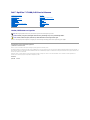 1
1
-
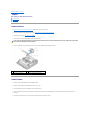 2
2
-
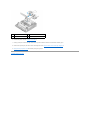 3
3
-
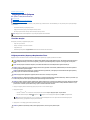 4
4
-
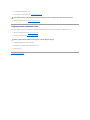 5
5
-
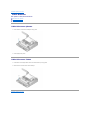 6
6
-
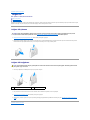 7
7
-
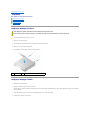 8
8
-
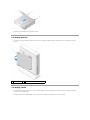 9
9
-
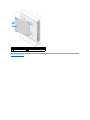 10
10
-
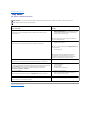 11
11
-
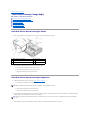 12
12
-
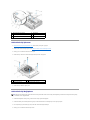 13
13
-
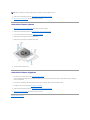 14
14
-
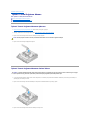 15
15
-
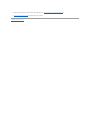 16
16
-
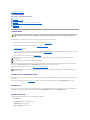 17
17
-
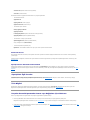 18
18
-
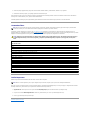 19
19
-
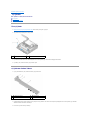 20
20
-
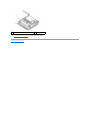 21
21
-
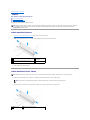 22
22
-
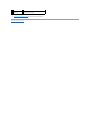 23
23
-
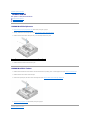 24
24
-
 25
25
-
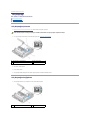 26
26
-
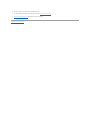 27
27
-
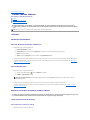 28
28
-
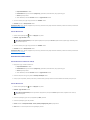 29
29
-
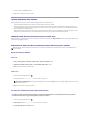 30
30
-
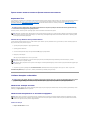 31
31
-
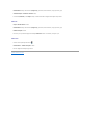 32
32
-
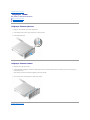 33
33
-
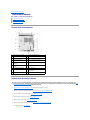 34
34
-
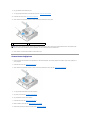 35
35
-
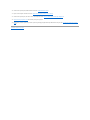 36
36
-
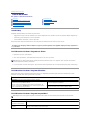 37
37
-
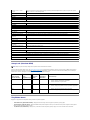 38
38
-
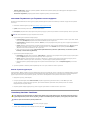 39
39
-
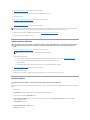 40
40
-
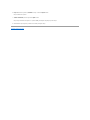 41
41
-
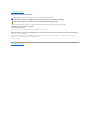 42
42
-
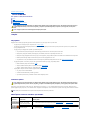 43
43
-
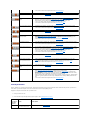 44
44
-
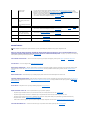 45
45
-
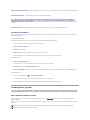 46
46
-
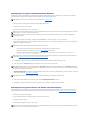 47
47
-
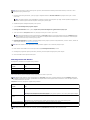 48
48
-
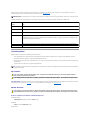 49
49
-
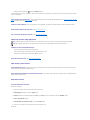 50
50
-
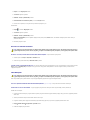 51
51
-
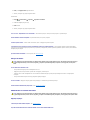 52
52
-
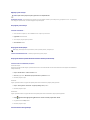 53
53
-
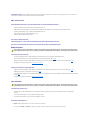 54
54
-
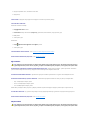 55
55
-
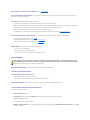 56
56
-
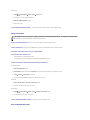 57
57
-
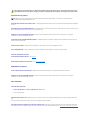 58
58
-
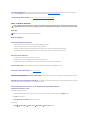 59
59
-
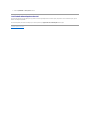 60
60
-
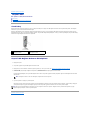 61
61
-
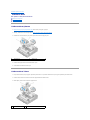 62
62
-
 63
63
Dell OptiPlex FX160 Kullanım kılavuzu
- Tip
- Kullanım kılavuzu
- Bu kılavuz aynı zamanda aşağıdakiler için de uygundur:
İlgili makaleler
-
Dell OptiPlex FX160 Kullanım kılavuzu
-
Dell OptiPlex 360 Kullanım kılavuzu
-
Dell OptiPlex 760 Kullanım kılavuzu
-
Dell Vostro 410 Kullanım kılavuzu
-
Dell OptiPlex 960 Kullanım kılavuzu
-
Dell Precision R5400 Kullanım kılavuzu
-
Dell XPS 430 Kullanım kılavuzu
-
Dell Vostro 420 Kullanım kılavuzu
-
Dell XPS 730 Kullanım kılavuzu